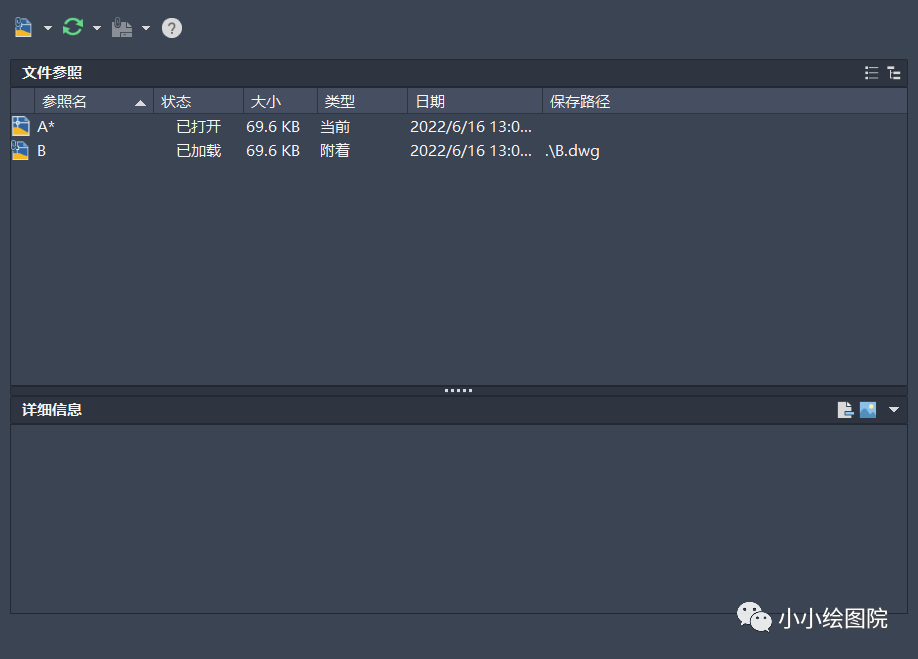运行XR 命令——外部参照管理器(XREF),显示如下对话框: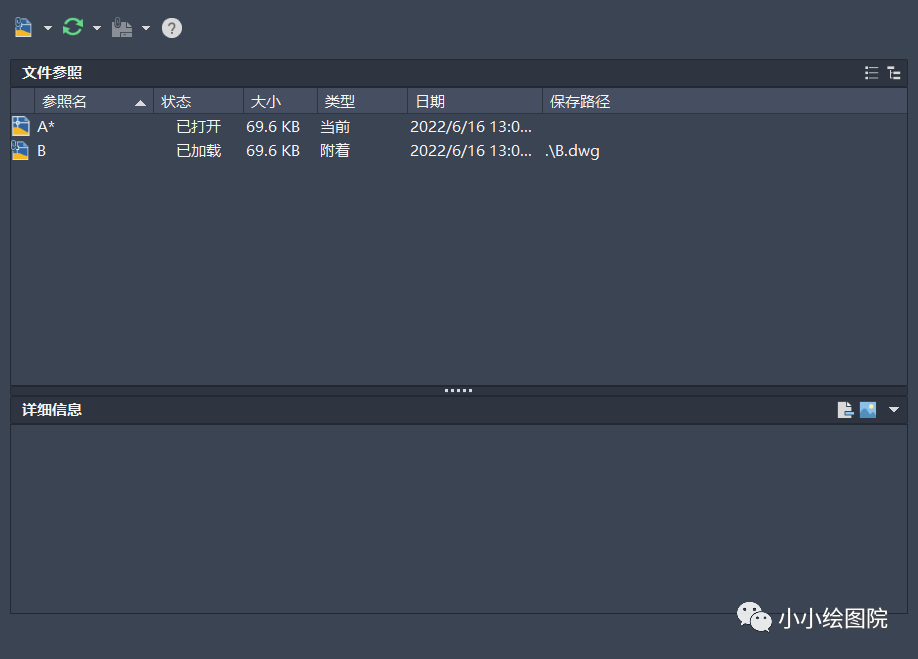
点击左上角的倒三角,选中“附着DWG(D)...”或直接输入“XA”弹出选择参照文件对话框。
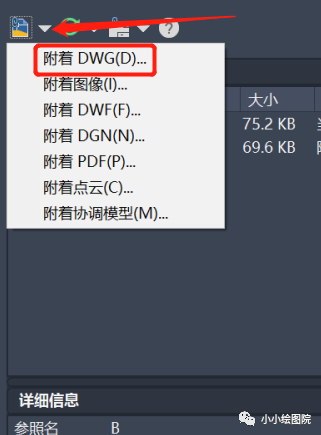
找到需要参照的文件B,点击打开,弹出附着外部参照对话框,这里注意一下,如果想要原位参照,则将“在屏幕上指定”前面的对勾取消。此时就完成了外部参照文件的附着。
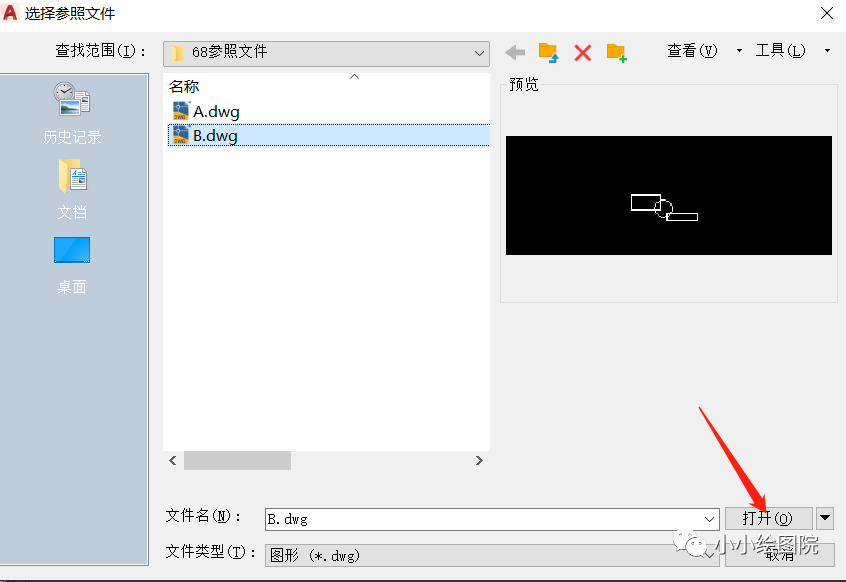
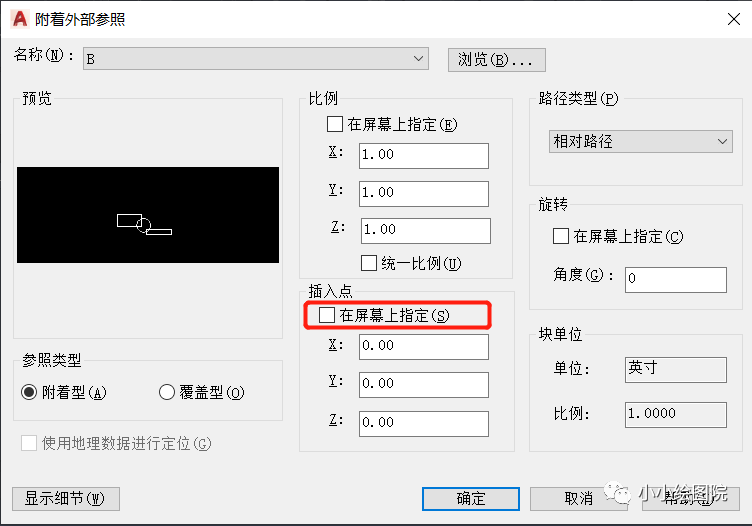
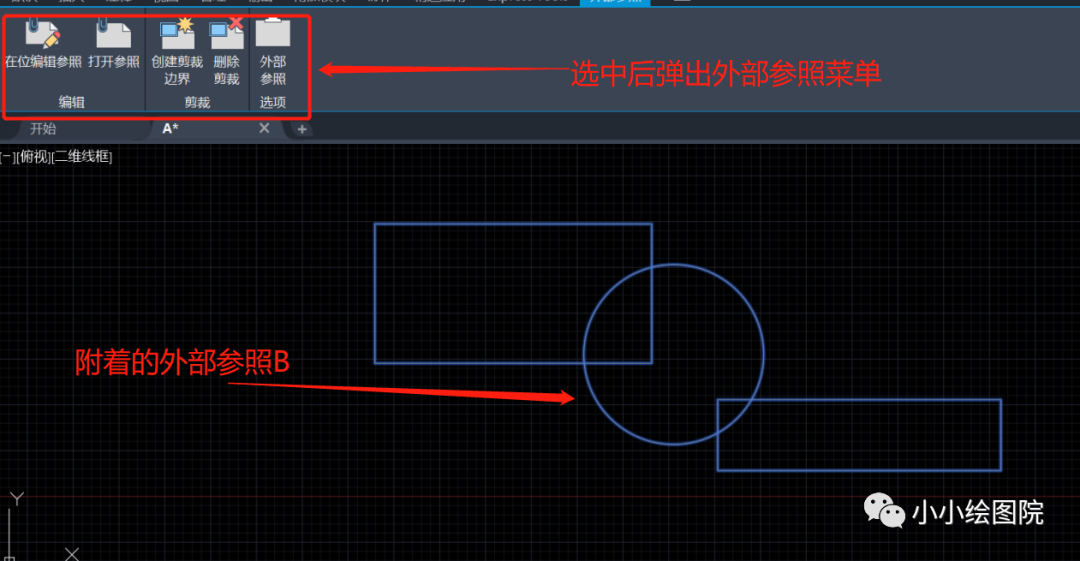
点击在位编辑可以在文件A内修改参照文件B,如下图:
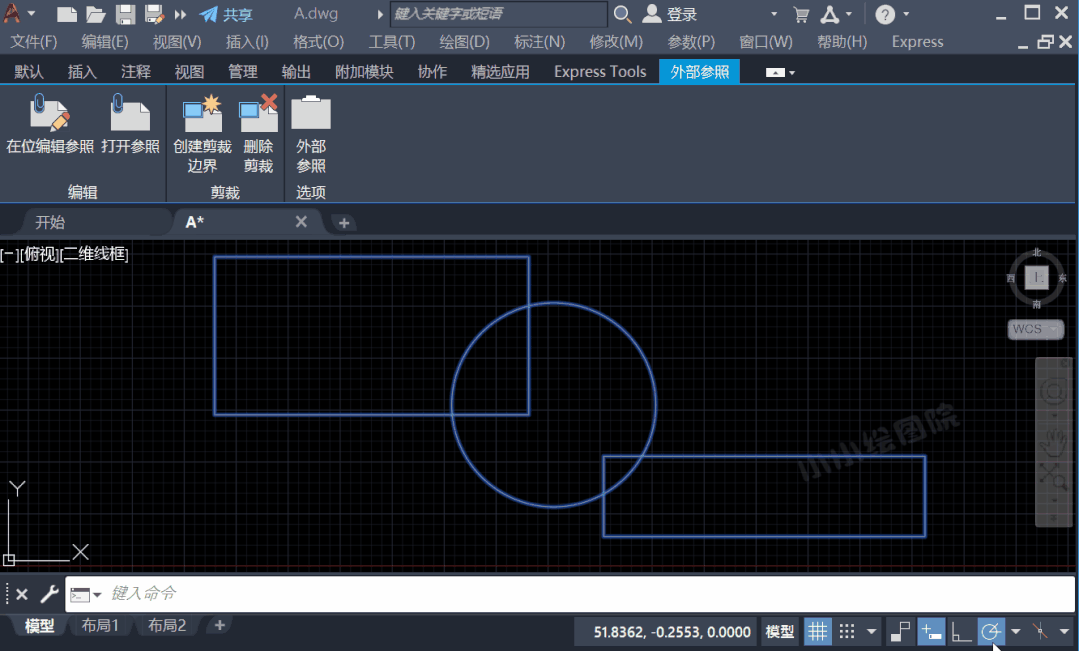
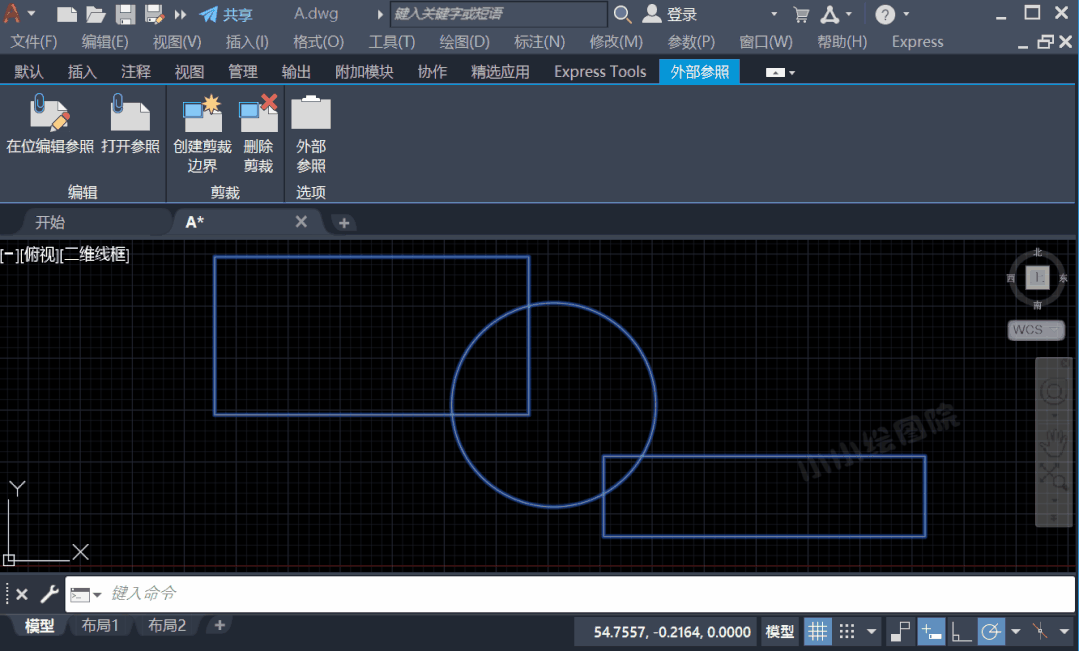
[wechat key=验证码 reply=回复关键字]
创建和删除裁剪边界,可以裁剪边界(局部显示参照图形,删除边界可以全部展示参照图形)。
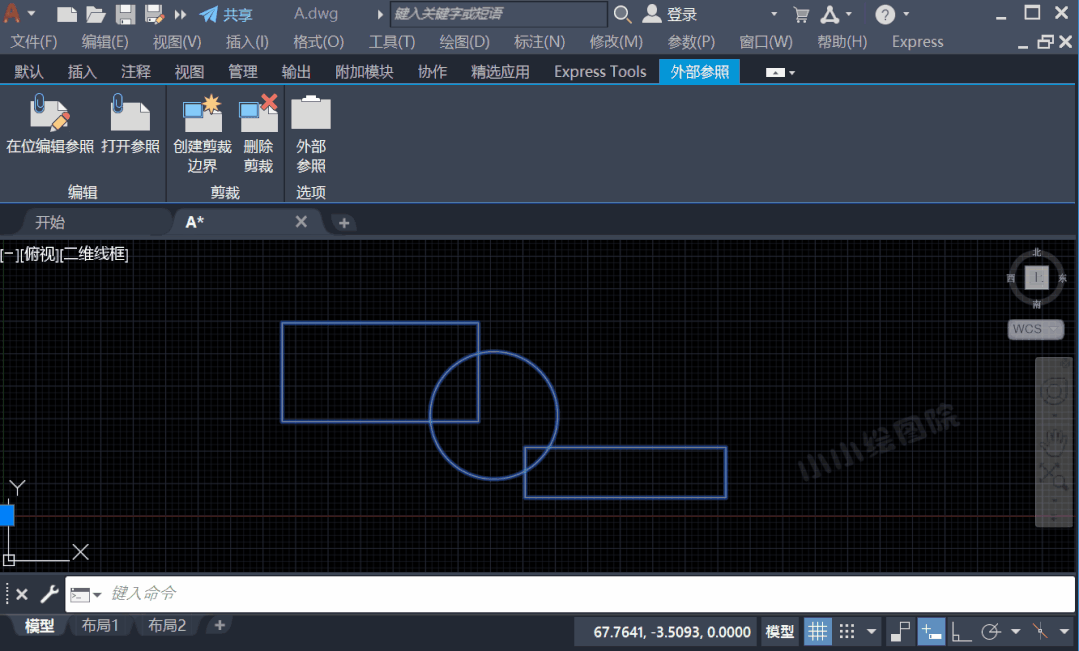
[/wechat]
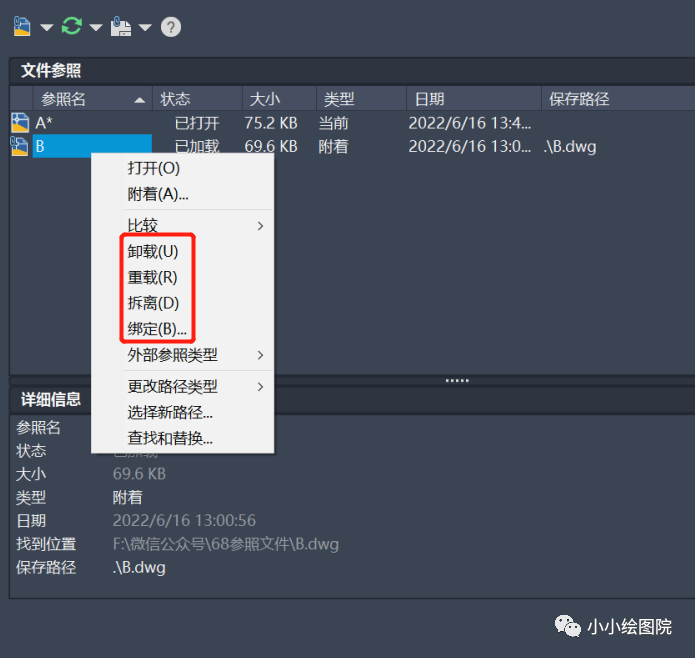
卸载:外部参照不显示,运行XR命令参照文件依然存在,可以点击“重载”显示;
重载:外部参照有修改,可以实时加载,显示参照修改内容;
绑定:绑定外部参照,使外部参照成为一个内部块。直接点“绑定”,外部参照图的图层前面显示外部参照图名;“插入”式绑定,相同名称的图层合并。( 给别人发图时可以选择绑定参照文件,也可以选择将参照文件和图纸文件放在同一文件夹下一同发送,都可以保证图纸正常显示。)
图块是绘制在图纸上,且保存在图纸文件中的,外部参照只是借用/引用的独立的图纸文件,且仅仅是显示在文件中,不占内存。
插入图块时,图块的的所有数据会被读取并保存到当前图中,占用内存量大。插入外部参照,当前图纸中仅保存一个参照文件链接,可以显示插入的图纸,但保存的只是一个路径,占用内存小。